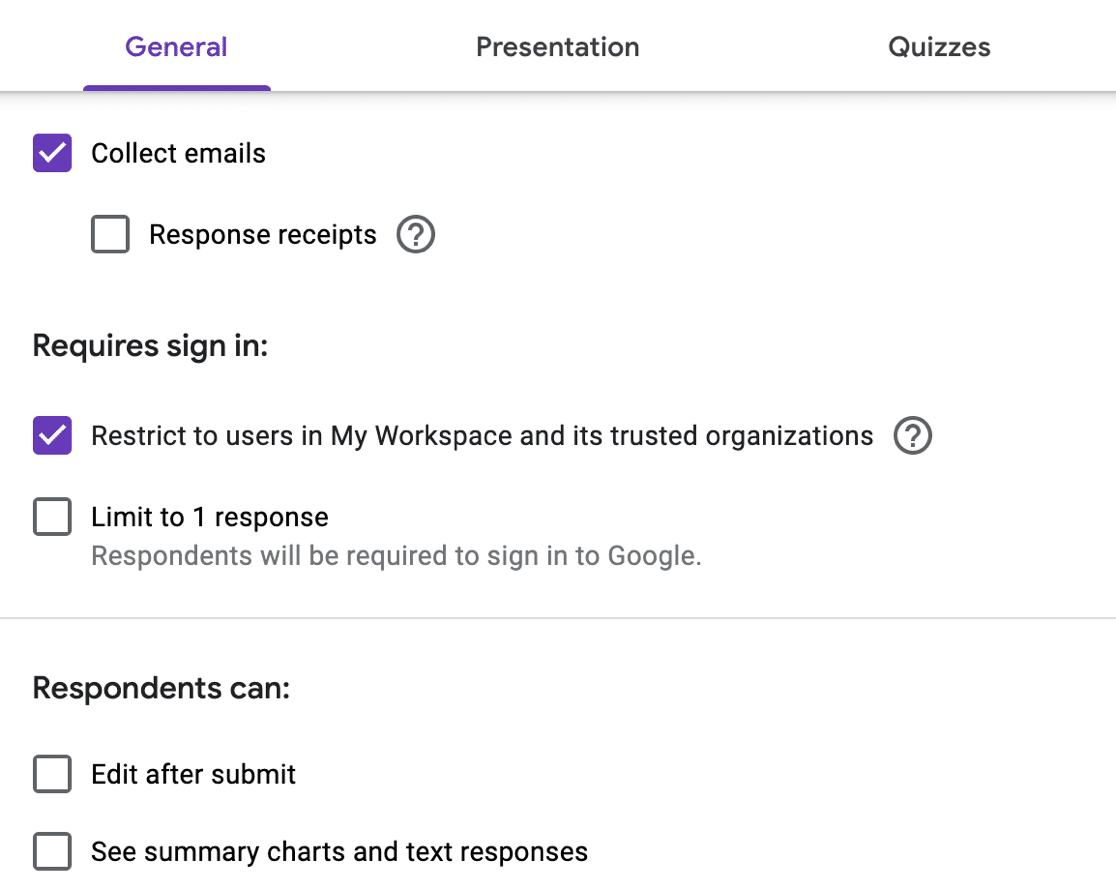Gravity Forms vs Google Forms vs WPForms: Mana yang Terbaik?
Diterbitkan: 2021-05-28Mempertimbangkan Gravity Forms vs Google Forms vs WPForms?
3 pembuat formulir ini semuanya adalah pilihan populer. Kami akan membandingkan formulir yang sama di masing-masing pembuat formulir ini sehingga Anda dapat langsung membandingkan dan memilih yang tepat untuk proyek Anda.
Buat Formulir WordPress Anda Sekarang
Apa Kekurangan Google Forms?
Google Formulir memiliki 4 kelemahan utama dibandingkan dengan pembuat formulir lainnya:
- Itu tidak terintegrasi dengan baik dengan platform lain, termasuk WordPress
- Pembuat formulir dan penyimpanan entri adalah dasar dibandingkan dengan pembuat formulir lainnya
- Anda tidak dapat menerima pembayaran melalui Google Formulir
- Pengunjung mungkin perlu masuk untuk menggunakan bagian tertentu dari formulir Anda.
Penyimpanan entri Google Formulir juga diarahkan untuk polling daripada data formulir biasa. Itu berarti meninjau entri Anda bisa jadi menantang, tergantung pada apa Anda ingin menggunakan formulir itu.
Kita akan melihat Google Forms secara lebih rinci saat kita menelusuri ulasan ini.
Gravity Forms vs Google Forms vs WPForms: Mana yang Terbaik?
Kami akan membuat formulir yang sama di Gravity Forms vs Google Forms vs WPForms sehingga Anda dapat membandingkannya.
Di akhir artikel, kita akan melihat bagaimana mereka membandingkan harga.
- Pengaturan dan Instalasi
- Membangun Formulir Anda
- Fitur Pembuat Formulir
- Memublikasikan Formulir Anda
- Melihat Tanggapan
- Privasi dan Keamanan
- Harga: Gravity Forms vs Google Forms vs WPForms
Pertama, mari kita lihat betapa mudahnya menyiapkan masing-masing pembuat formulir ini.
Pengaturan dan Instalasi
Saat Anda pertama kali memulai, Google Formulir tampaknya merupakan cara tercepat untuk memulai. Platform berjalan di cloud, yang berarti Anda mengaksesnya melalui browser web kami.
Fakta bahwa Google adalah platform yang dihosting juga berarti bahwa itu cukup terbatas. Misalnya, menyematkan formulir atau meninjau respons tidak begitu apik.
Faktor besar lainnya adalah data: Anda tidak memiliki kontrol penuh atas data yang dikumpulkan melalui formulir Anda karena tetap berada di server Google.
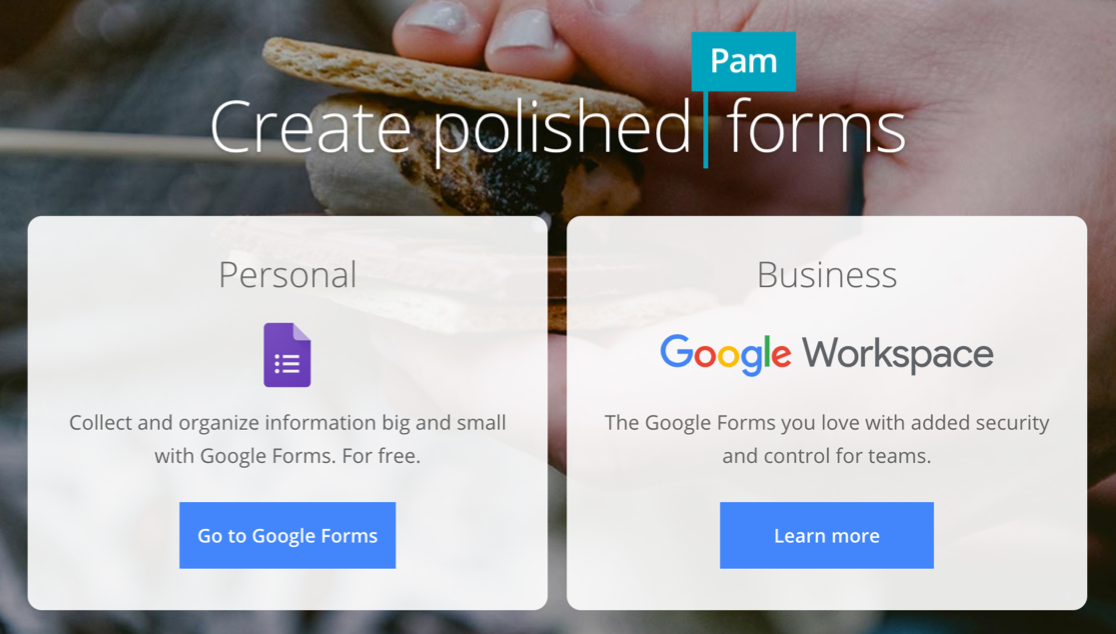
Sebaliknya, Gravity Forms dan WPForms keduanya berjalan di atas WordPress. Itu berarti Anda ingin menginstal WordPress terlebih dahulu, lalu menginstal plugin formulir di atas.
Kedengarannya merepotkan dibandingkan dengan Google Forms, tetapi menginstal WordPress jauh lebih mudah daripada sebelumnya.
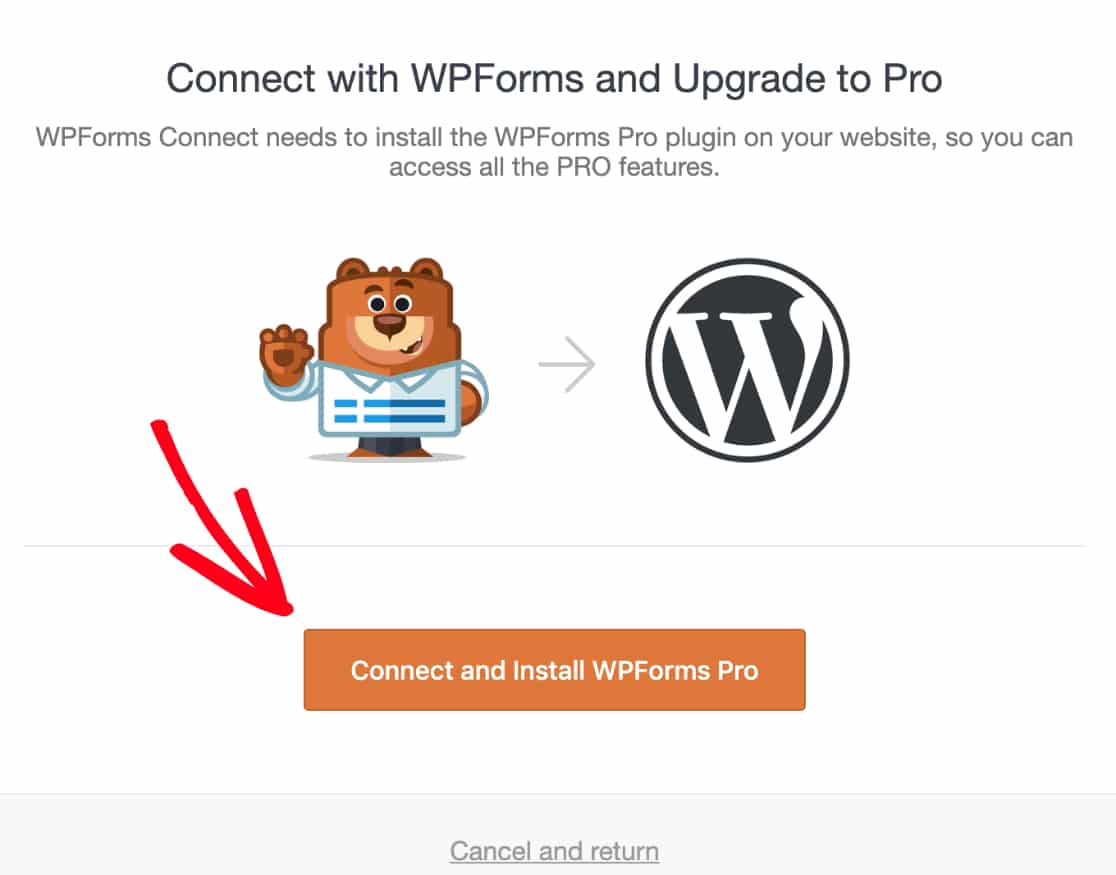
Mengapa menggunakan WordPress? Ada banyak manfaat menggunakan WordPress untuk situs web Anda, dan menginvestasikan sedikit lebih banyak waktu untuk menyiapkan dapat membantu Anda menghemat waktu dan frustrasi nanti. Salah satu manfaat terbesar adalah bahwa semuanya ada dalam kendali Anda sehingga ada lebih sedikit kompromi yang harus dilakukan dengan pendekatan ini.
Dengan host web yang tepat, menyiapkan WordPress menjadi mudah dan terjangkau. Bluehost memungkinkan Anda menginstal WordPress dengan 1 klik, dan menawarkan dukungan 24/7 jika Anda membutuhkan bantuan untuk menyiapkan semuanya.
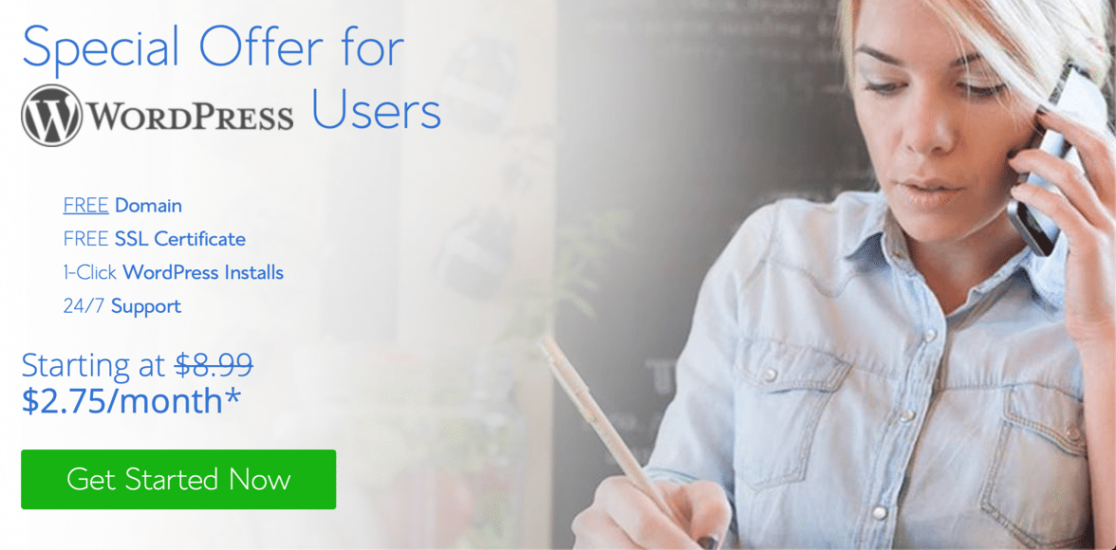
Bluehost juga memberi Anda domain gratis dan sertifikat SSL untuk memastikan formulir Anda aman. Jadi Anda tidak perlu membeli apa pun untuk memulai toko online atau situs web bisnis Anda sendiri.
Karena Google Formulir dihosting, Anda akan memiliki batasan jumlah respons yang dapat Anda terima. Diakui, batasan ini cukup tinggi. Tetapi dengan Gravity Forms atau WPForms, tidak ada batasan pada respons atau ruang penyimpanan, selain batasan pada paket hosting Anda. Sebagian besar host menawarkan paket tak terbatas akhir-akhir ini, jadi ini jarang menjadi masalah.
Membangun Formulir Anda
Formulir Google, Formulir Gravitasi, dan WPForms semuanya menggunakan pembuat formulir yang sedikit berbeda.
Pertama, mari kita lihat Gravity Forms.
Versi Gravity Forms terbaru dirancang agar terlihat seperti editor blok di WordPress. Ini merupakan peningkatan pada tata letak yang lebih lama karena pembuat formulir lebih ringkas.
Bidang dan alur kerja yang sebenarnya tidak berubah, jadi proses pembuatan dan penerbitan formulir sama dengan versi yang lebih lama.
Di Gravity Forms, Anda dapat mengarahkan kursor ke bidang apa pun dan mengklik ikon Pengaturan untuk membuka pengaturan bidang. Pengaturan bidang formulir telah dipindahkan di versi 2.5 dan sekarang berada di panel di sebelah kanan, seperti editor blok WordPress.
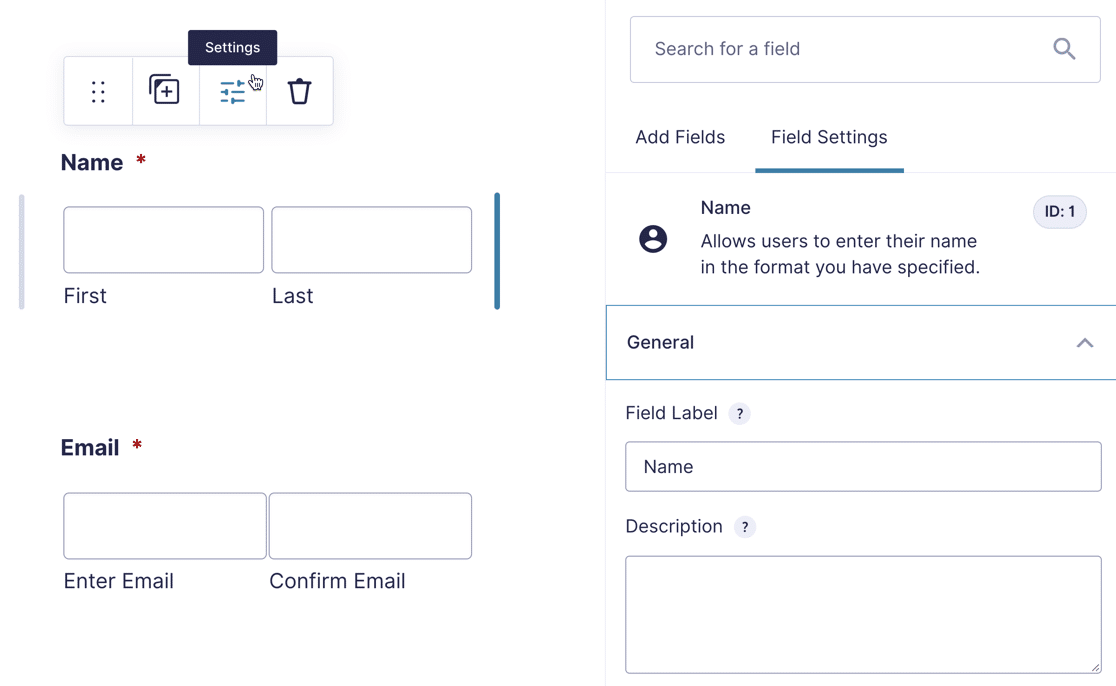
Google Forms memiliki antarmuka yang sangat minim. Saat pertama kali mulai membuat formulir, tidak banyak teks yang memandu Anda. Jika Anda baru mengenal platform ini, pembuat formulir ini pasti membutuhkan sedikit waktu untuk membiasakan diri.
Di pembuat formulir, Anda dapat mengklik ikon plus di sebelah kanan untuk menambahkan bidang. Ikon lainnya memungkinkan Anda menambahkan halaman, teks, gambar, dan jenis bidang lainnya.
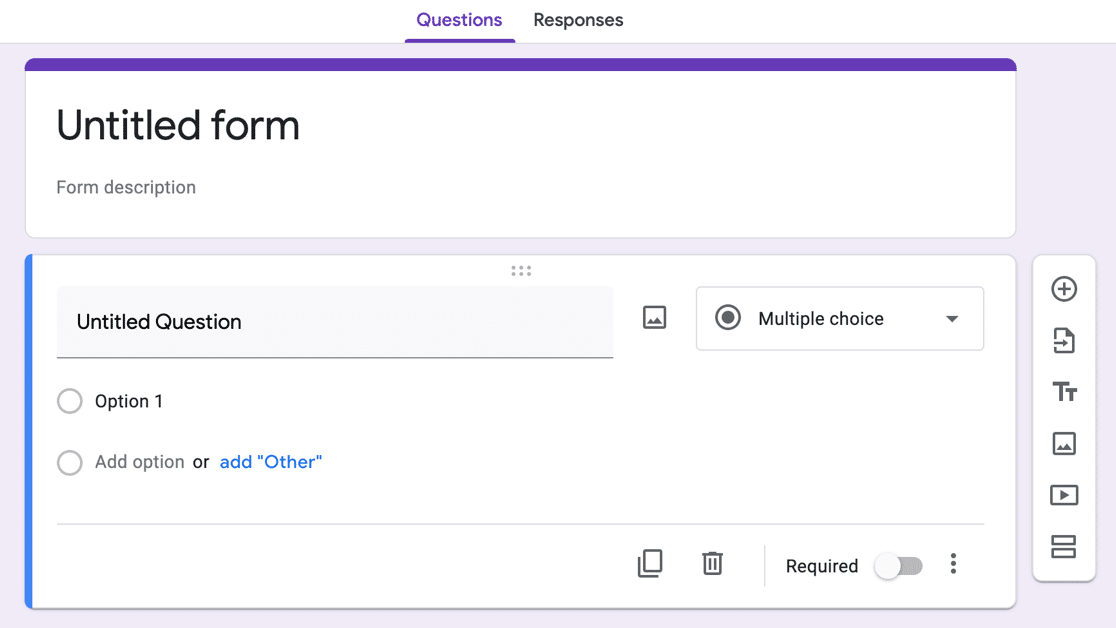
Sebaliknya, WPForms memiliki antarmuka pembuat formulir terbaik. Ini menggabungkan tata letak tarik dan lepas yang mudah dengan pelabelan teks yang jelas, jadi Anda tidak perlu membuang waktu untuk mencari tahu apa yang dilakukan semuanya.
Dan tidak seperti Gravity Forms, seluruh pembuat formulir muncul dari dasbor WordPress. Itu nilai tambah yang besar karena Anda tidak perlu bekerja di sekitar menu navigasi WordPress. Ini memberi Anda lebih banyak ruang layar untuk digunakan.
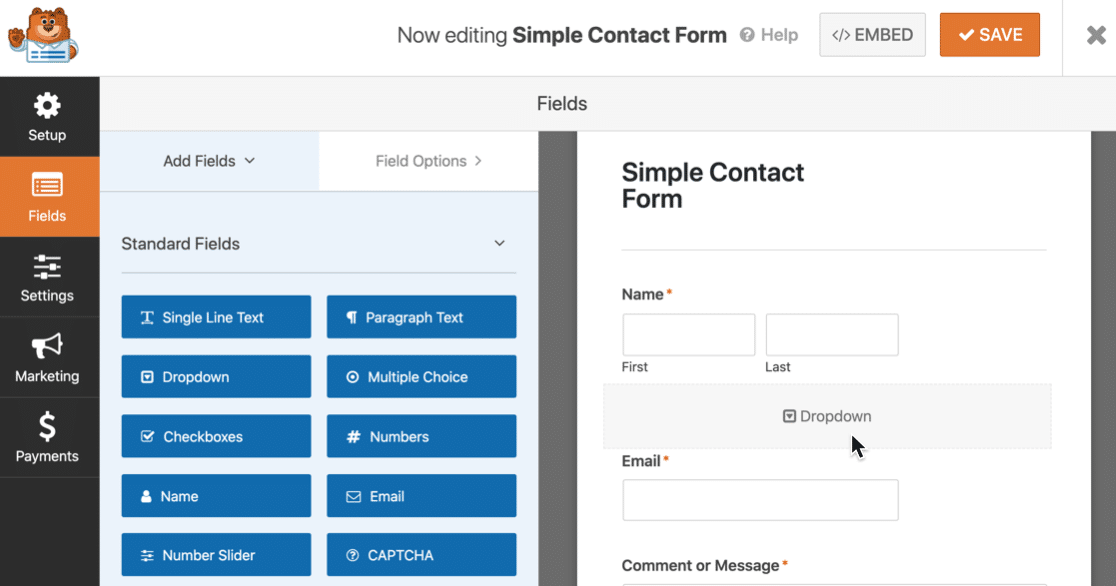
WPForms memperlihatkan bidang formulir di sebelah kiri dan pratinjau formulir di sebelah kanan. Untuk menambahkan bidang, Anda dapat menyeretnya dari sisi kiri dan menjatuhkannya ke tempatnya di sebelah kanan.
Setelah Anda meletakkan bidang pada tempatnya, klik untuk mengubah pengaturan.
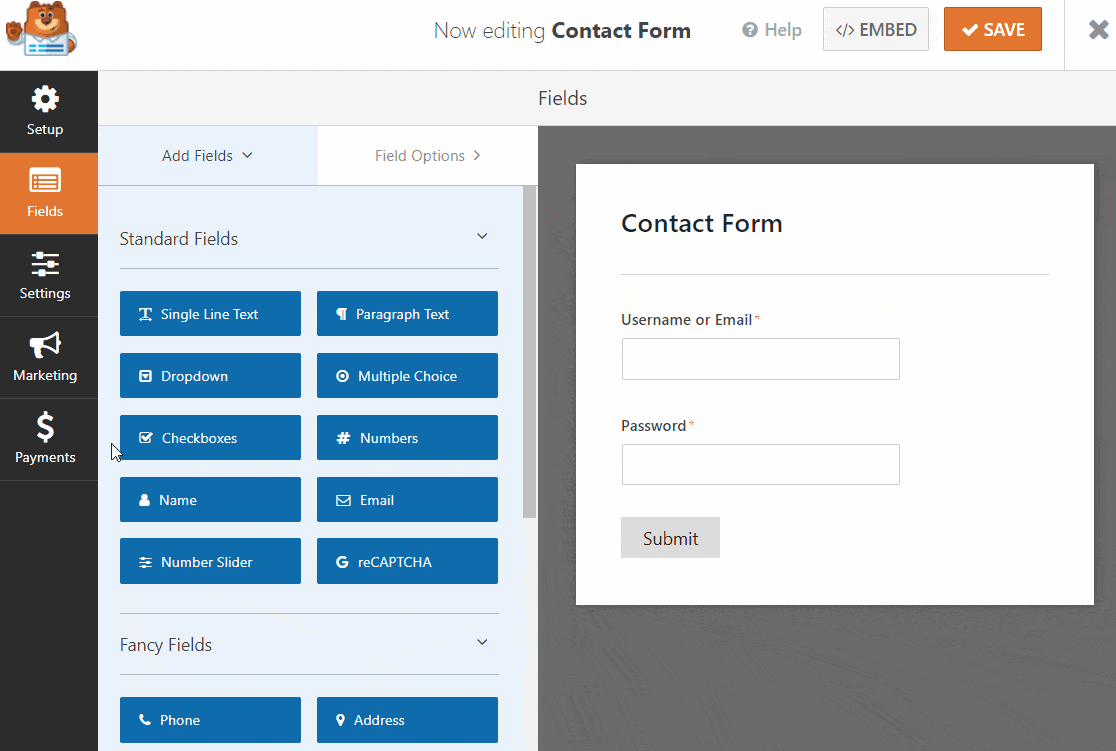
Di sebelah kiri, ada ikon berlabel jelas untuk pengaturan Anda, integrasi pemasaran, dan penyedia pembayaran. Anda dapat mengklik salah satu ikon ini untuk mengedit pengaturan dalam pembuat formulir, yang sangat nyaman.
Fitur Pembuat Formulir
Fitur yang dapat Anda akses di Gravity Forms dan WPForms akan tergantung pada tingkat lisensi Anda. Setiap tingkat lisensi membuka semakin banyak jenis bidang dan add-on.
Berikut ringkasan singkat dari add-on yang dapat Anda gunakan dengan WPForms. Ada lebih banyak dari ini, tetapi ini memberi Anda rasa:
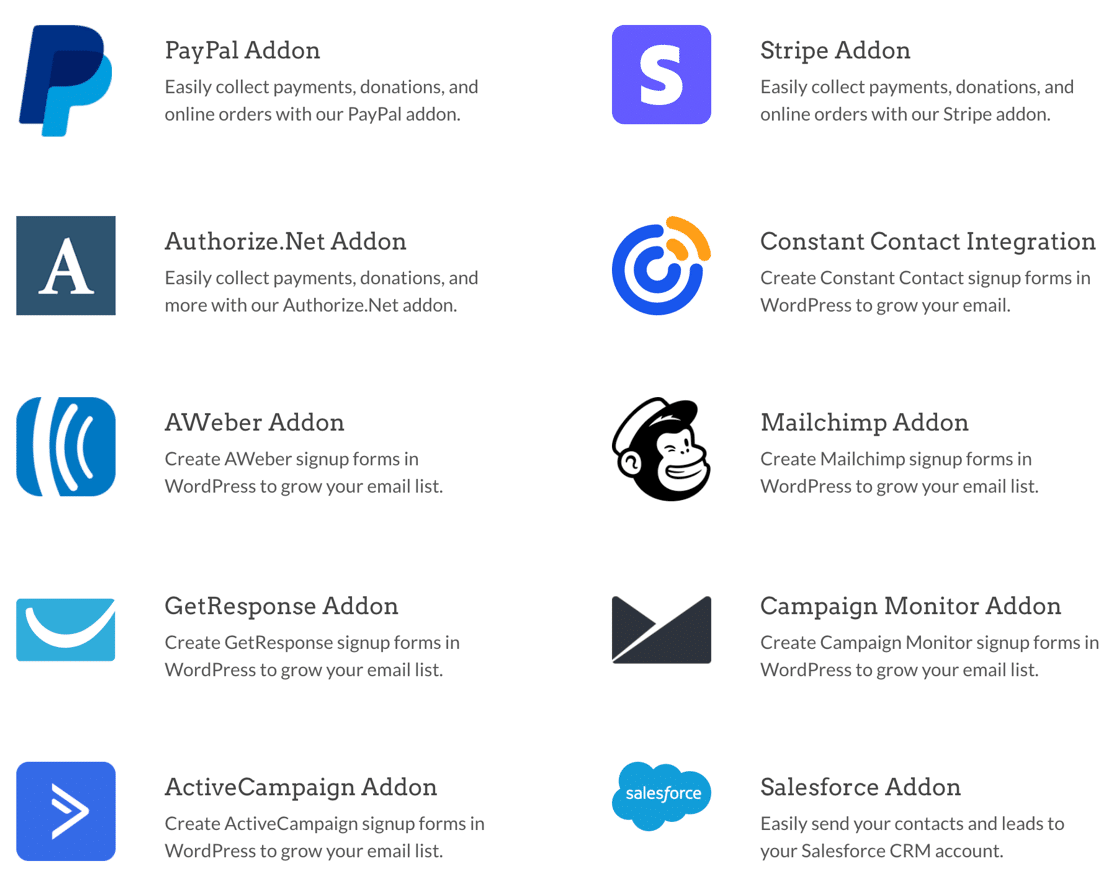
Satu perbedaan utama antara WPForms vs Gravity Forms adalah cara kerja addon.
Pelanggan WPForms dapat membuka kunci semua fitur dan add-on dengan lisensi Elite.
Dengan Gravity Forms, Anda mungkin harus membayar lisensi, lalu mencari plugin pihak ketiga yang terpisah untuk mendapatkan fungsionalitas yang Anda harapkan. Jadi dengan Gravity Forms, total biaya berpotensi meningkat seiring waktu.
Pembuat Google Formulir memiliki fitur paling sedikit. Tidak ada bidang pembayaran misalnya.
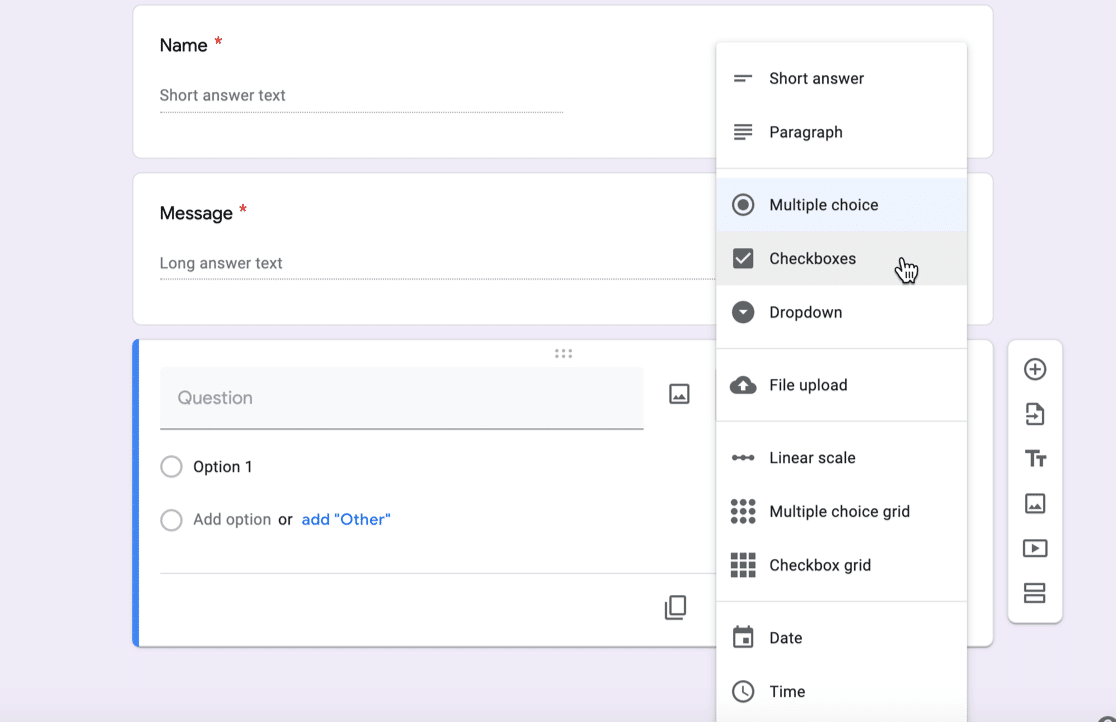
GDPR adalah fitur super penting lainnya, dan ada perbedaan besar di sini juga.
WPForms memiliki bidang GDPR khusus, dan memiliki teks yang telah ditentukan sebelumnya untuk membantu Anda menambahkan kotak centang GDPR ke formulir Anda dengan cepat.
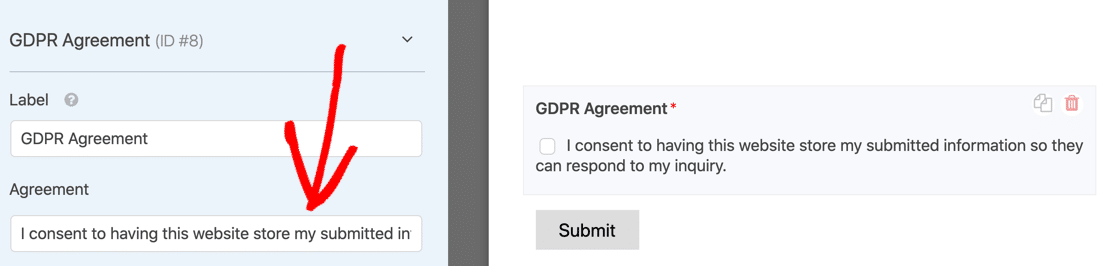
Ini juga memiliki kontrol GDPR tingkat lanjut. Misalnya, Anda dapat:
- Matikan penyimpanan entri pada formulir apa pun jika Anda tidak ingin menyimpan data pribadi pengunjung Anda
- Nonaktifkan cookie pelacakan di formulir Anda
- Nonaktifkan alamat IP dan metadata Agen Pengguna agar tidak disimpan.
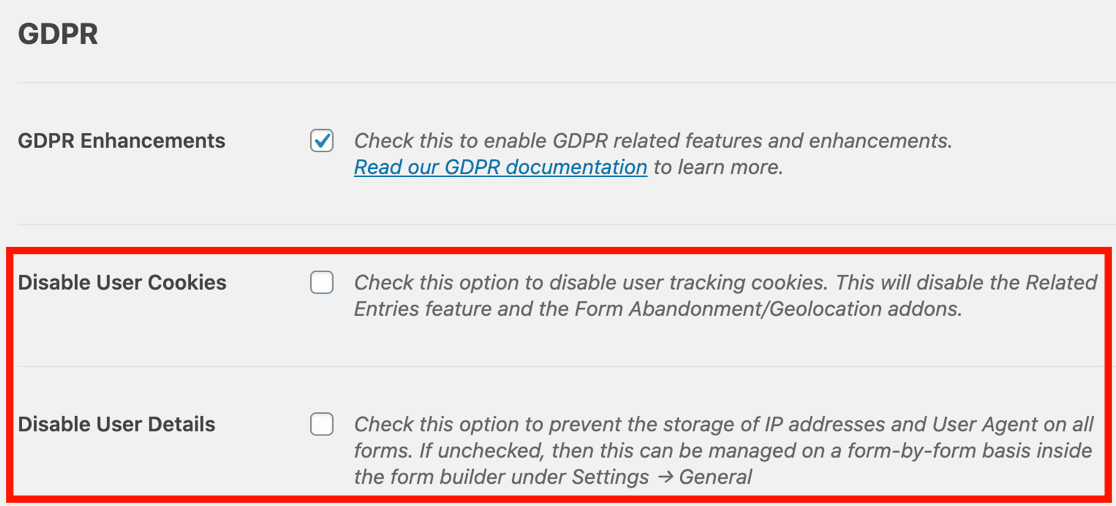
Gravity Forms memiliki bidang Persetujuan yang serupa. Anda dapat menggunakan ini untuk GDPR atau kebijakan privasi. Bidang Persetujuan ini tidak memiliki pengaturan khusus, jadi Anda dapat menulis kata-kata Anda sendiri di sini. Ini adalah kotak centang ya/tidak sederhana yang dapat digunakan untuk berbagai jenis perjanjian.
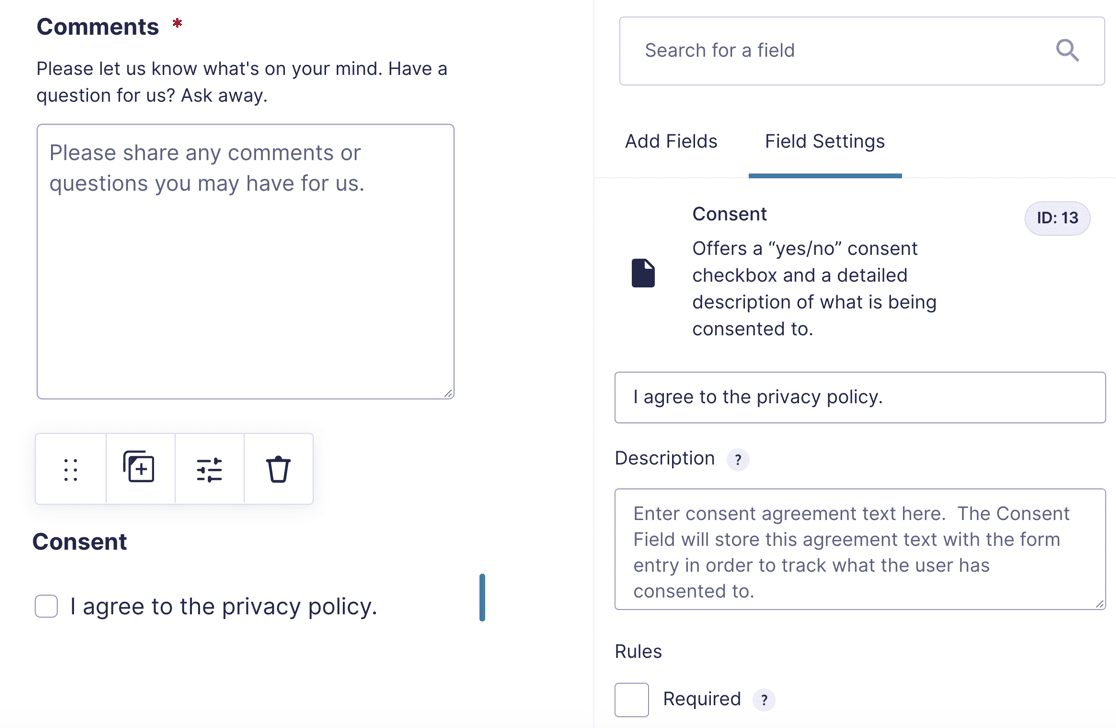
Terakhir, Google Formulir tidak memiliki bidang persetujuan atau GDPR. Untuk menyiasatinya, Anda dapat menambahkan bidang kotak centang dan menjadikannya 'wajib' sehingga harus dicentang untuk formulir yang akan dikirimkan. Sekali lagi, ini dasar: ini hanyalah kotak centang ya/tidak tanpa fitur lanjutan lainnya.
Memublikasikan Formulir Anda
Google Formulir memungkinkan Anda menerbitkan formulir tanpa menyematkannya. Ini adalah cara mudah untuk mempublikasikan survei atau formulir internal dengan cepat untuk bisnis Anda.
Ini pada dasarnya sama dengan tata letak formulir halaman arahan di WPForms.
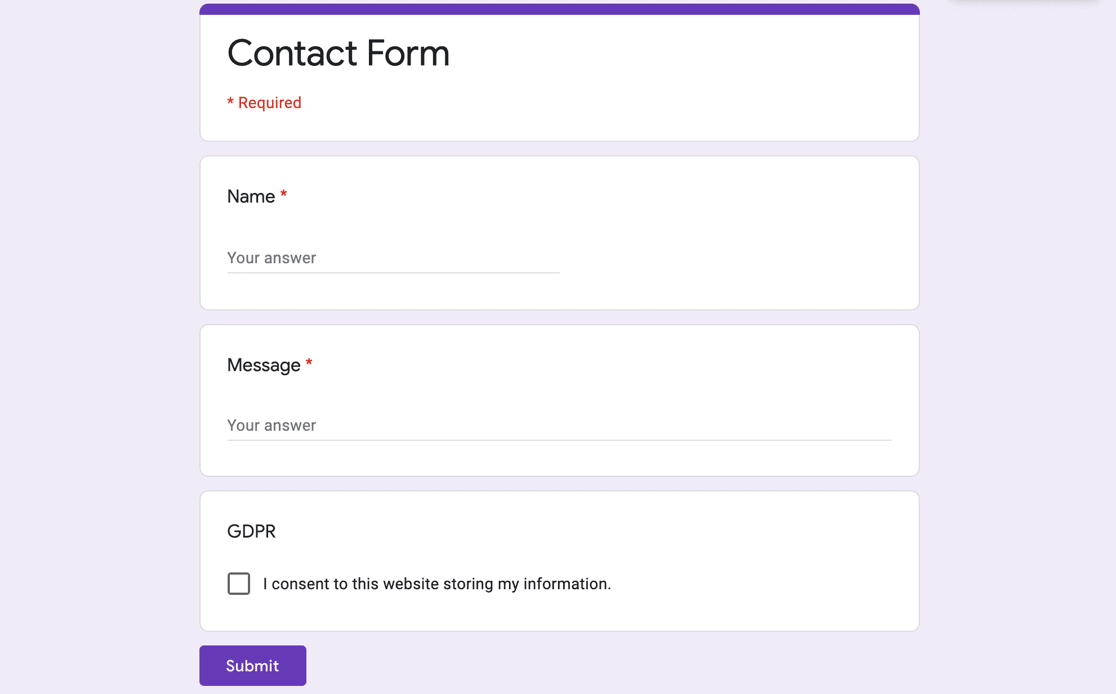
Jika Anda ingin menyematkan Formulir Google di WordPress, Anda dapat mengambil kode iframe dan menempelkannya ke blok HTML. Batasan utama di sini adalah Anda perlu mengubah ukuran kode secara manual untuk mencoba dan membuatnya duduk tepat di halaman Anda, yang hampir tidak mungkin.
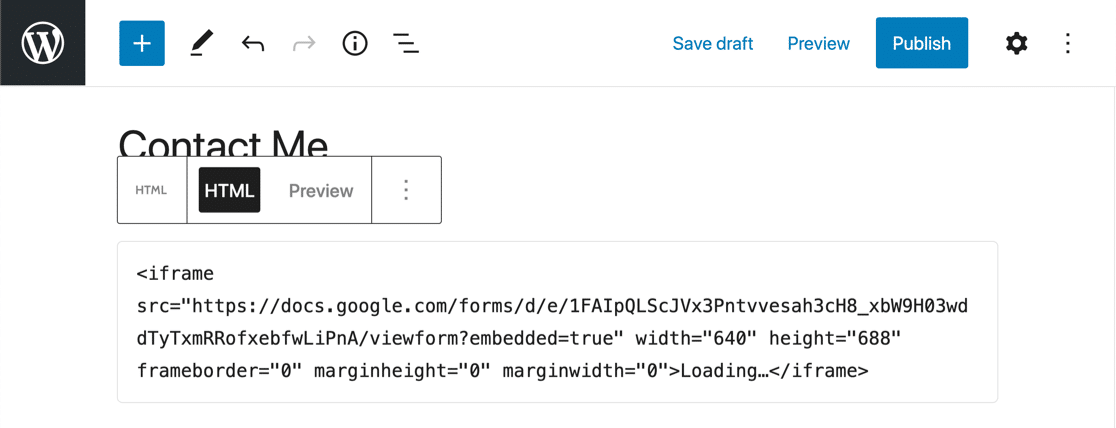
Saat formulir Anda disematkan, Anda bisa melihat bilah gulir di sepanjang sisi kanan iframe. Kemungkinan Anda tidak akan dapat sepenuhnya menghilangkan ini karena semua pengunjung Anda akan memiliki ukuran layar yang berbeda.

Dan kelemahan besar lainnya dari menyematkan Formulir Google di WordPress? Anda juga akan melihat branding Google di formulir Anda saat disematkan.
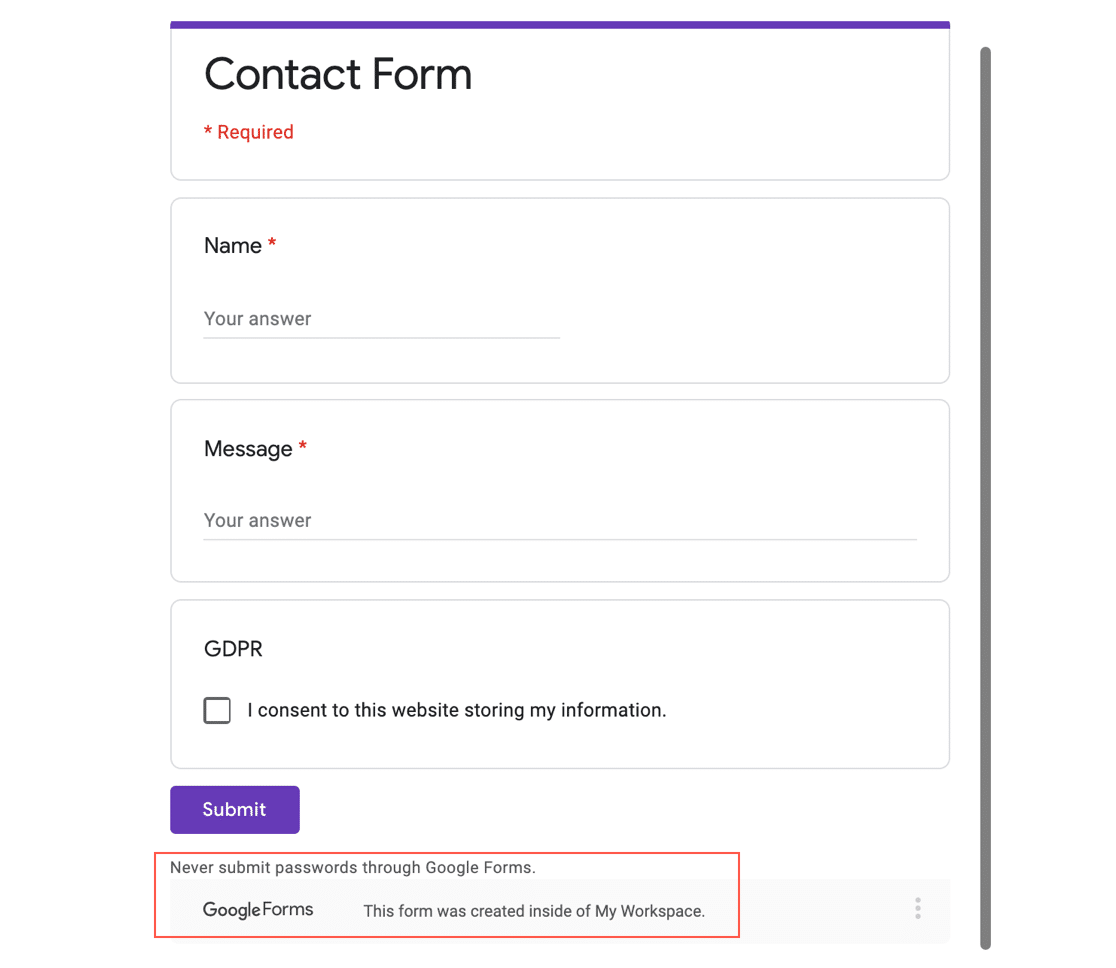
Jika Anda ingin menyematkan formulir di WordPress dengan lebih mudah – dan tanpa merek pihak ketiga – Gravity Forms dan WPForms keduanya lebih baik untuk tujuan itu.
Pertama, Gravity Forms memungkinkan Anda melihat pratinjau formulir Anda.
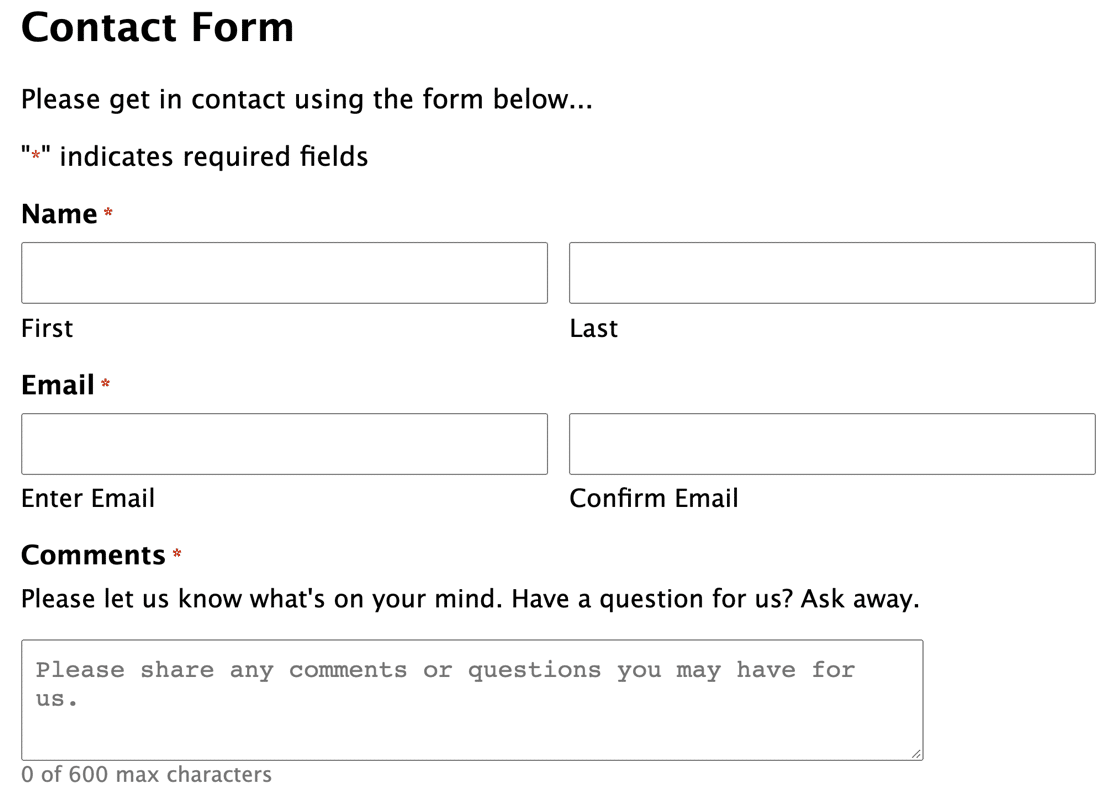
Anda kemudian dapat menyematkannya menggunakan blok di editor blok.
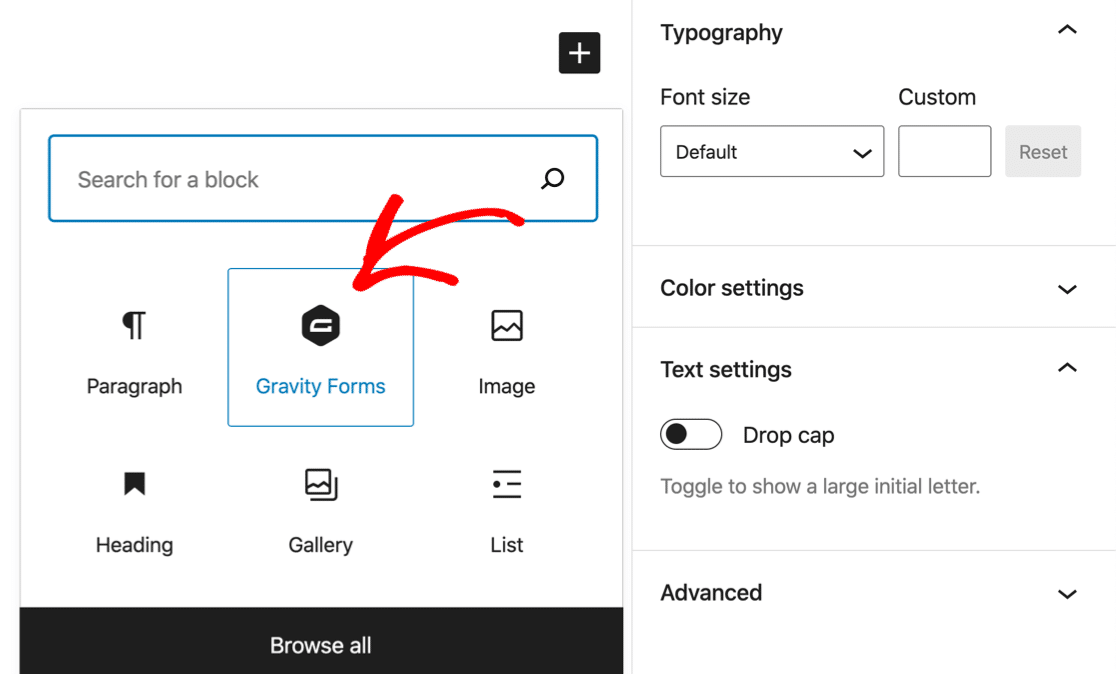
Itu saja untuk penerbitan di Gravity Forms. Sangat mudah, tetapi WPForms memberi Anda lebih banyak opsi.
Pertama, di WPForms ada tombol Embed yang mudah di bagian atas pembuat formulir.
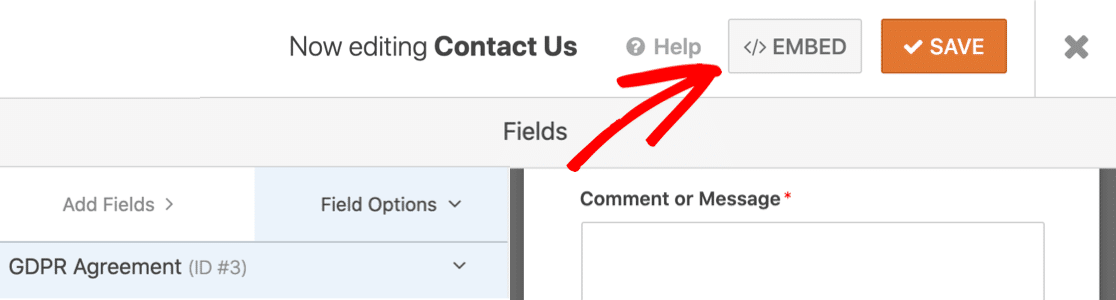
Ini memungkinkan Anda membuat halaman baru untuk formulir Anda secara otomatis, atau mengambil kode pendek jika Anda ingin memposisikannya sendiri.
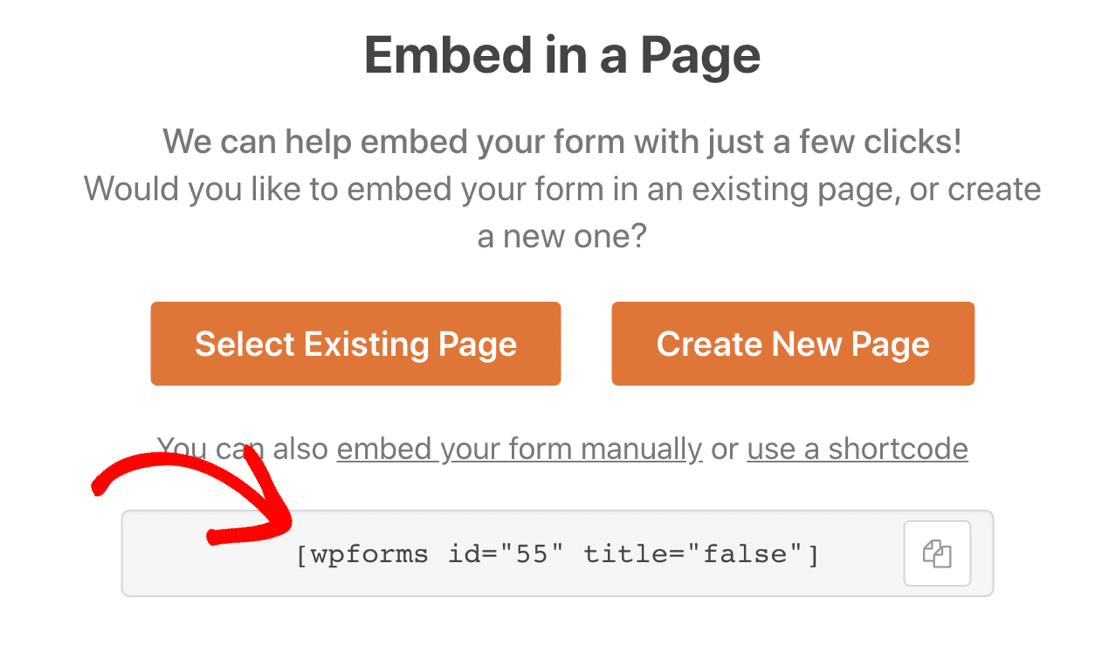
WPForms juga memiliki modul sendiri untuk Elementor. Jadi Anda dapat dengan mudah membuat formulir Elementor tanpa menggunakan kode pendek atau menggunakan plugin yang membingungkan.
Integrasi dengan Elementor ini tersedia untuk semua orang, termasuk pengguna WPForms Lite.
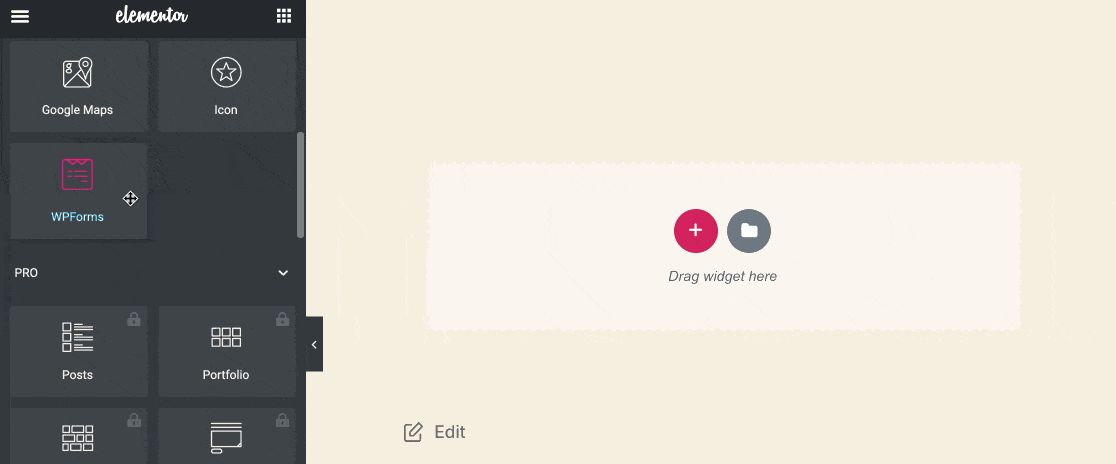
Dan jika Anda menggunakan Divi atau SeedProd, WPForms terintegrasi langsung dengan pembuat halaman tersebut juga.
Sama seperti Elementor, SeedProd memiliki modul WPForms sendiri dan memungkinkan Anda menyematkan formulir dengan memilihnya dari dropdown.
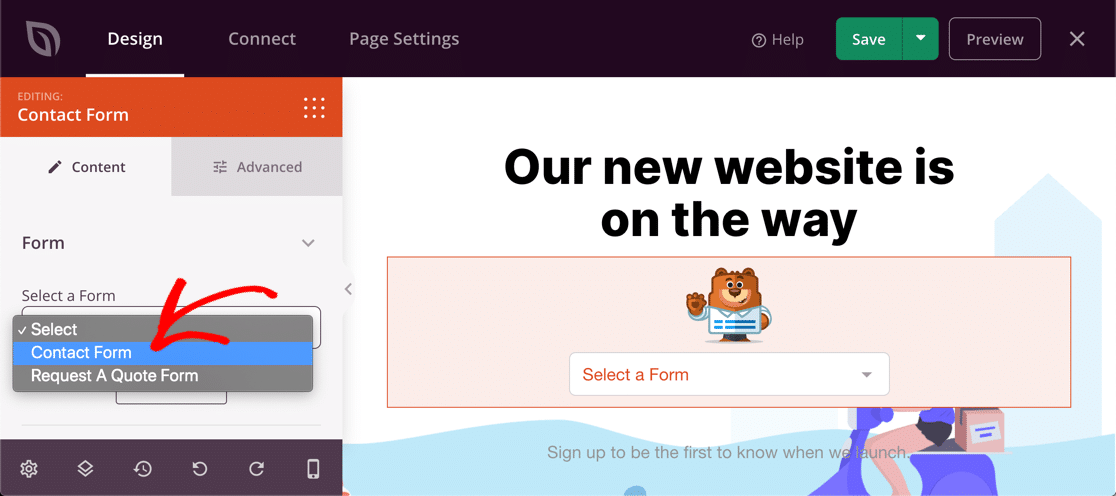
Dan masih ada lagi!
WPForms juga memungkinkan Anda mengubah formulir Anda menjadi halaman arahan dan formulir percakapan.
Formulir percakapan adalah formulir dinamis yang memungkinkan pengunjung Anda mengisinya tanpa mouse.
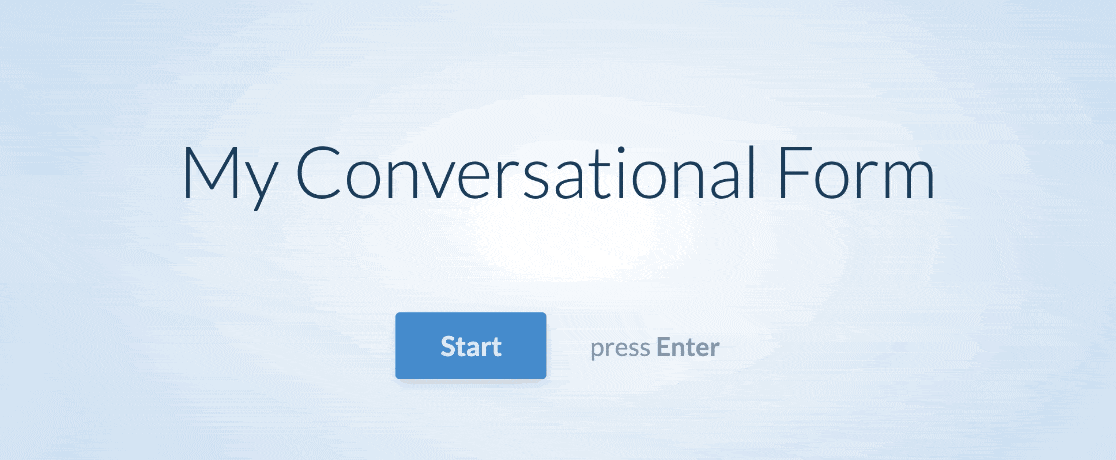
Jadi WPForms bukan hanya pembuat formulir. Ini juga merupakan alternatif Typeform yang mengagumkan juga!
Melihat Tanggapan
Ketika Anda telah menerbitkan formulir Anda, Anda akan ingin memeriksa tanggapan. Pertama, mari kita lihat opsi di Google Forms.
Anda dapat melihat respons formulir di lembar Google, yang sejauh ini merupakan opsi paling berguna di Google Formulir.
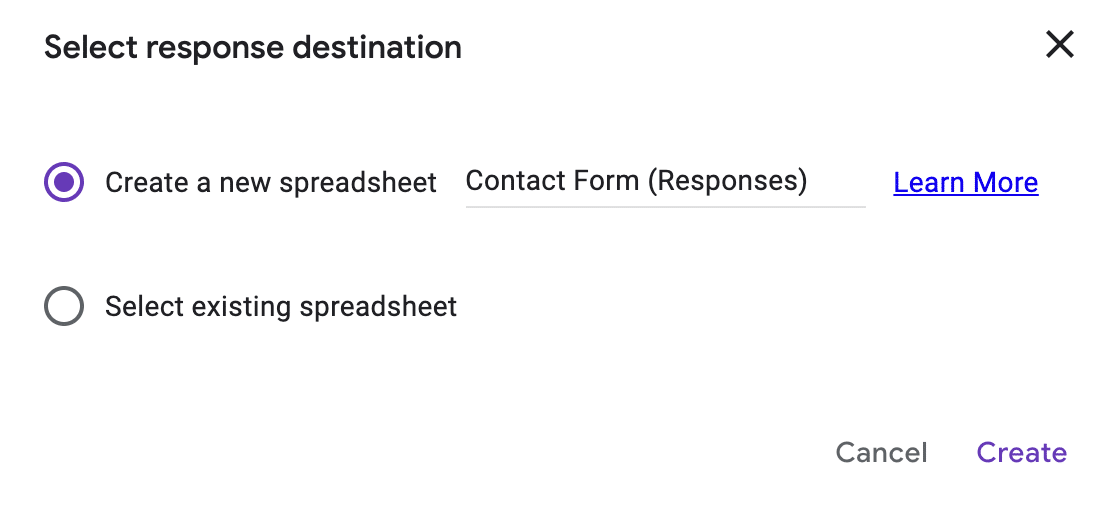
Jika Anda ingin melihat pesan di dalam Google Forms itu sendiri, opsinya kurang berguna. Anda dapat mengelompokkan berdasarkan pesan atau pertanyaan, tetapi itu mungkin tidak terlalu membantu atau intuitif untuk sesuatu seperti formulir kontak. Sekali lagi, opsi ini mungkin lebih baik untuk polling sederhana.
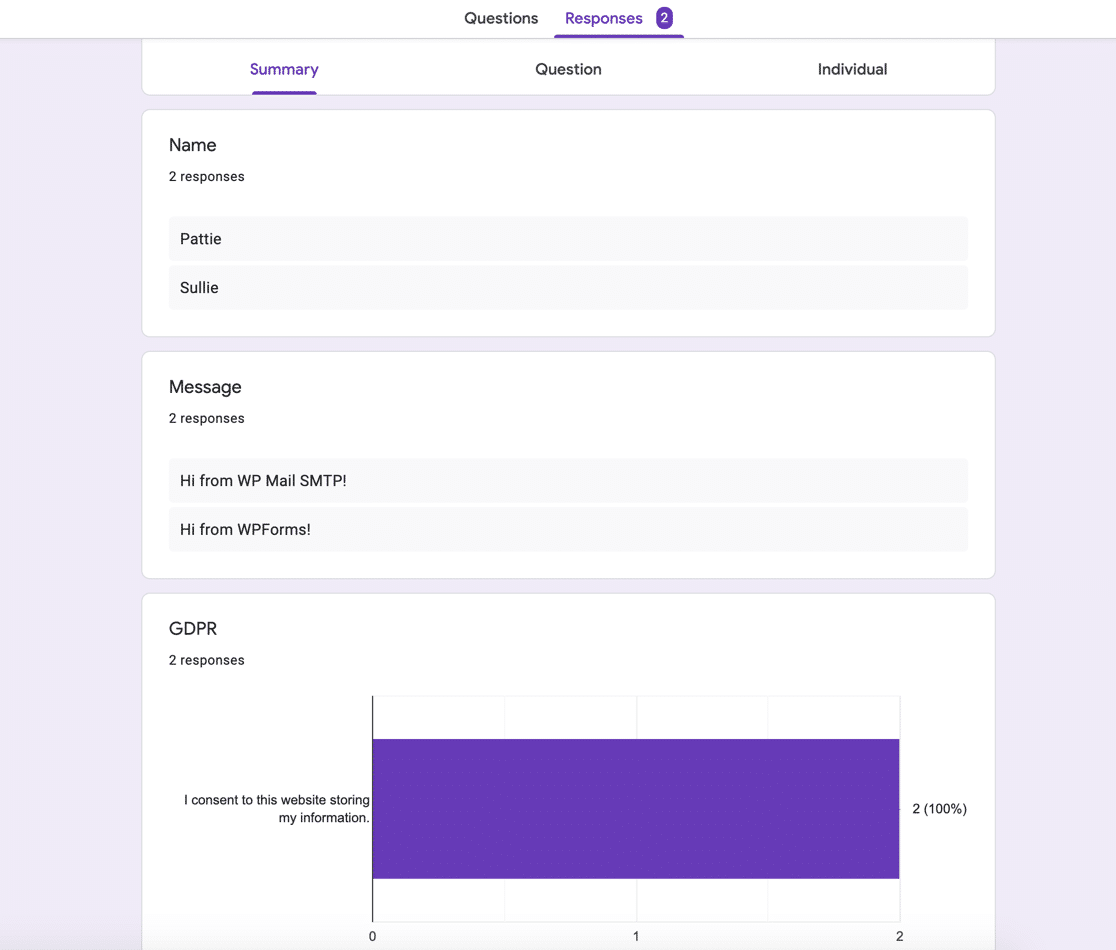
Di Gravity Forms, penyimpanan entri dalam versi baru sebagian besar tetap tidak berubah, kecuali untuk beberapa penyesuaian desain.
Ini adalah tampilan penyimpanan entri saat Anda melihat daftar entri dari 1 formulir.
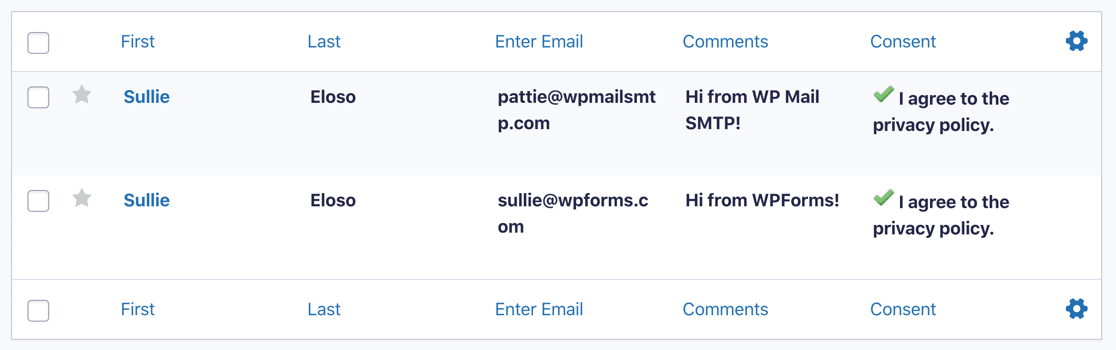
Anda kemudian dapat mengklik entri untuk melihatnya lebih detail.
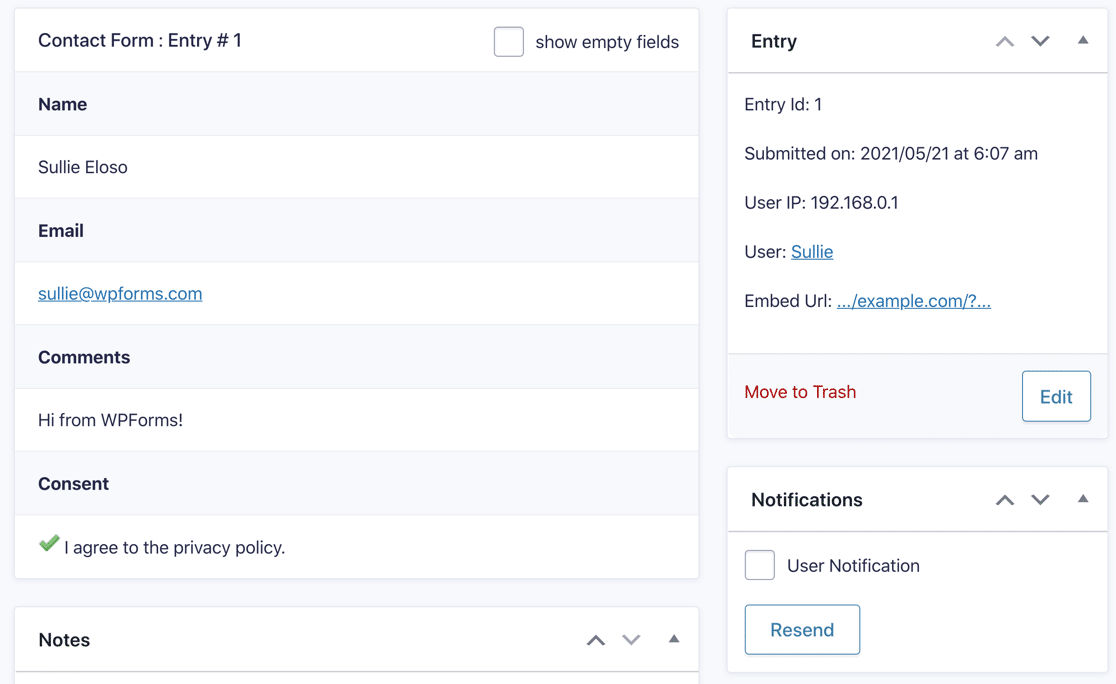
Dan sekarang, mari kita lihat penyimpanan entri di WPForms.
Anda dapat menyimpan entri di WPForms Pro. Versi gratisnya, WPForms Lite, mengirimkan pemberitahuan email tanpa menyimpan entri di WordPress. Lihat perbandingan WPForms Lite vs Pro ini untuk melihat semua perbedaan antara versi gratis dan berbayar.
Jadi WPForms Pro sangat berharga jika Anda ingin:
- Lihat entri
- Tandai mereka membaca
- Bintangi mereka
- Ekspor entri formulir Anda ke CSV atau XSLX
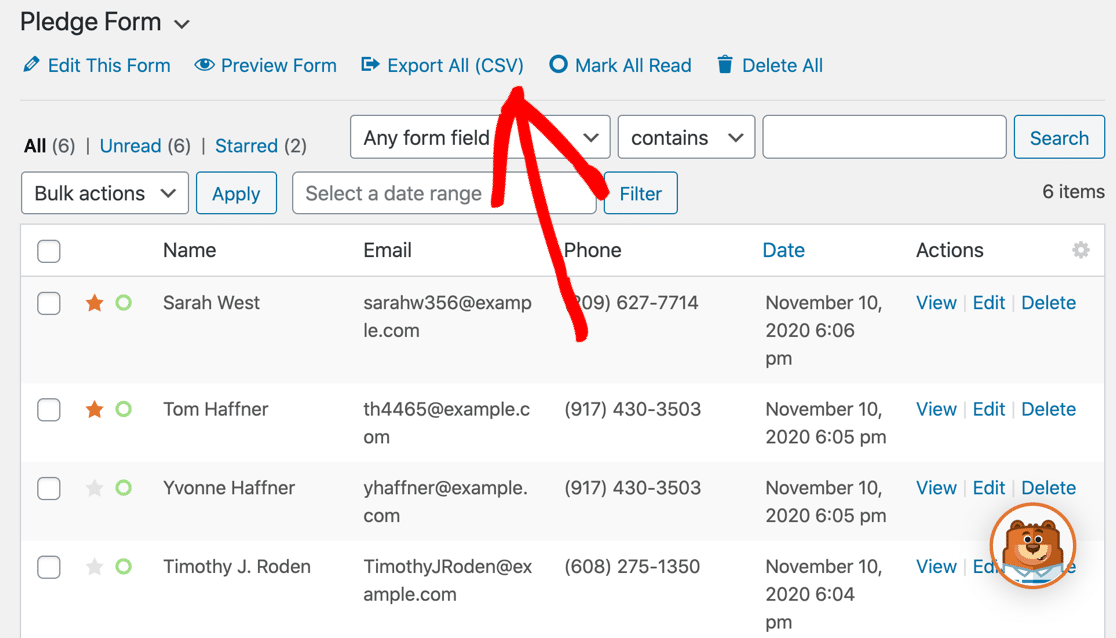
Mengklik entri memungkinkan Anda melihat detail lebih lanjut, termasuk opsi untuk mencetak atau mengekspor entri.
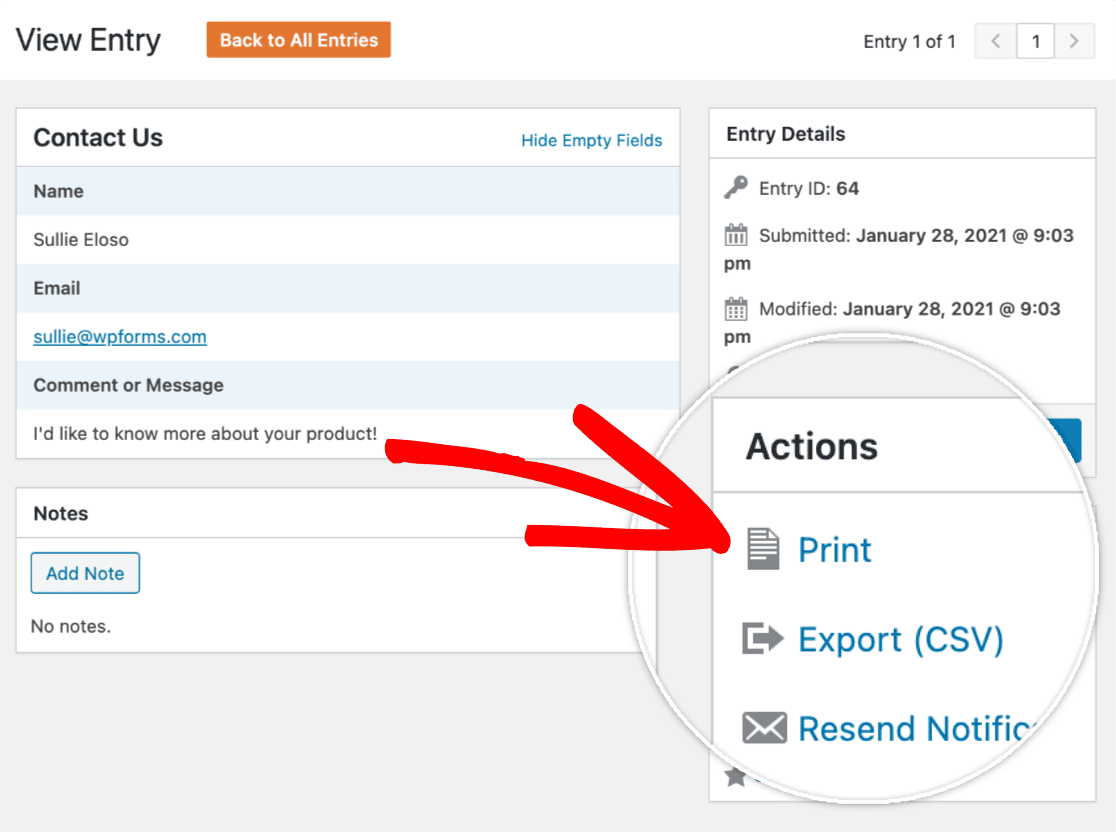
Penyimpanan entri di WPForms dapat ditingkatkan dengan add-on juga.
Misalnya, jika Anda menggunakan Addon Geolokasi, Anda juga akan melihat lokasi pengunjung Anda di peta.
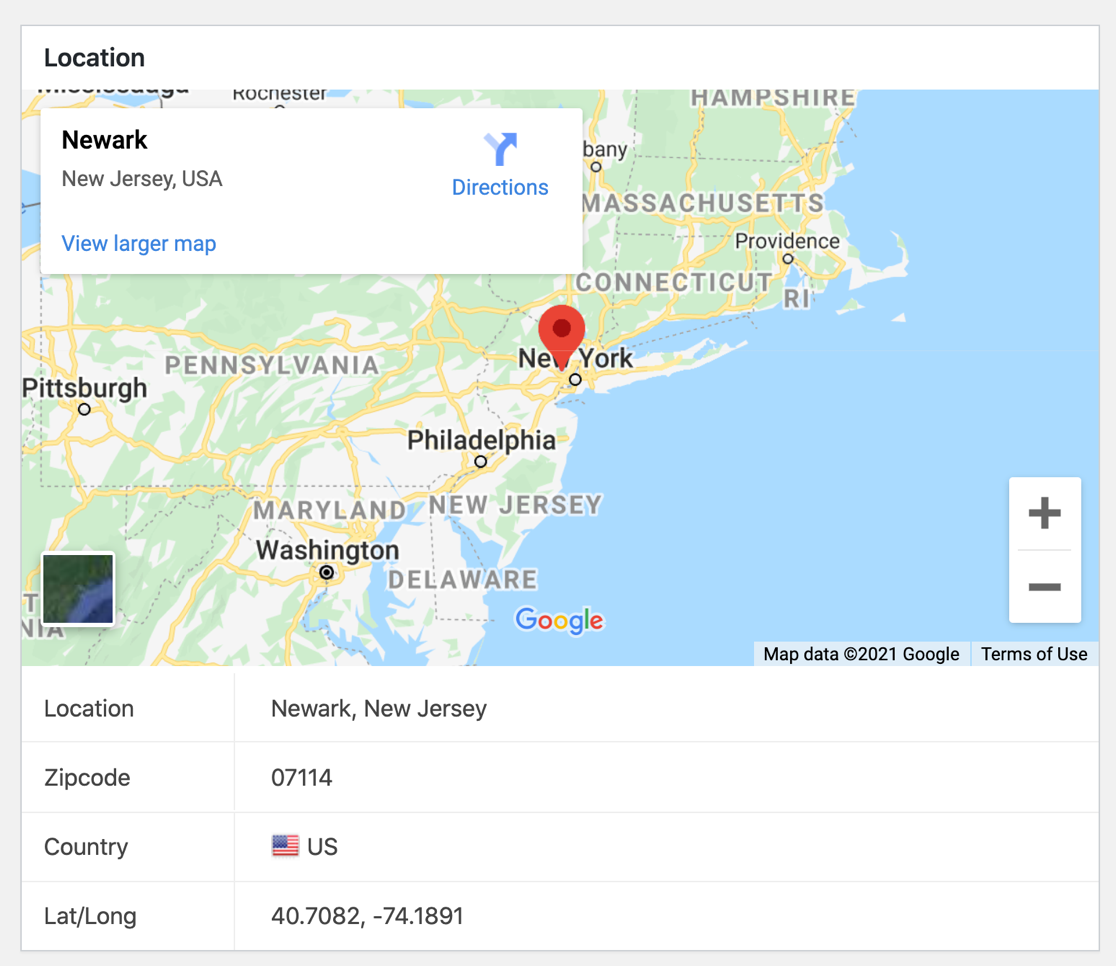
Dan jika Anda menggunakan addon Perjalanan Pengguna, WPForms akan memberi tahu Anda dengan tepat bagaimana pengunjung Anda berpindah melalui situs Anda sebelum mengirimkan formulir Anda.
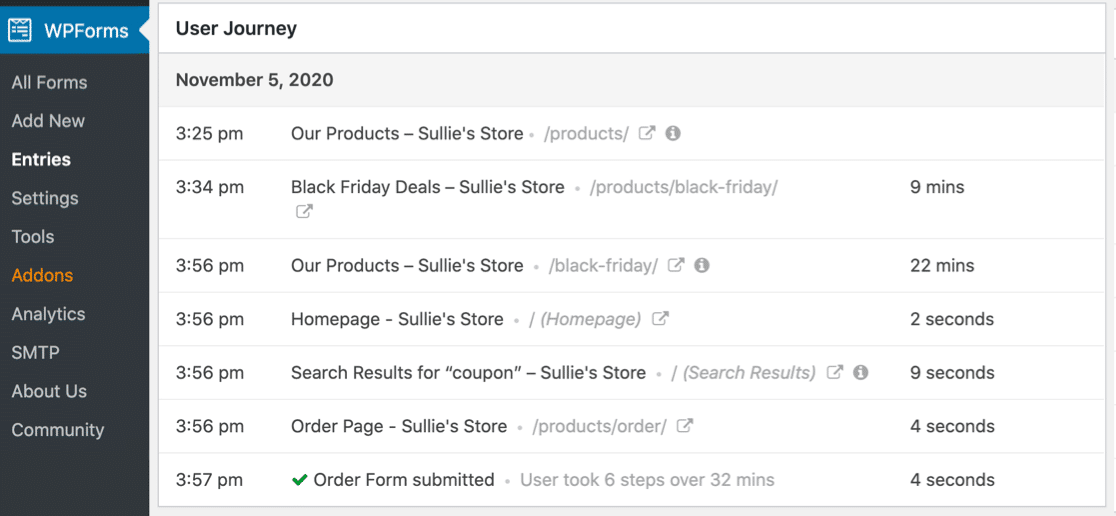
Fitur penyimpanan entri terbaik di WPForms adalah addon Survei dan Polling. Saat ini diaktifkan, Anda dapat membuat bagan yang luar biasa dari hasil survei Anda dan mengekspornya.
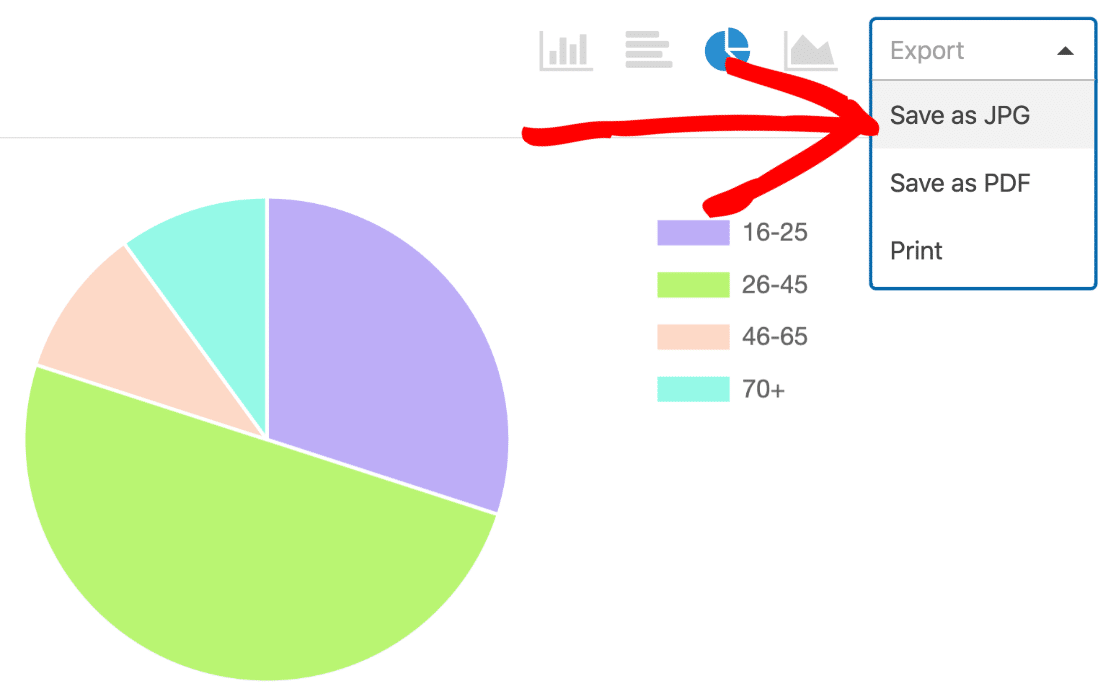
Ini mengubah WPForms menjadi platform survei lengkap dengan laporan khusus, bagan yang dibuat secara otomatis, dan pembuatan PDF – sesuatu yang tidak dapat dilakukan oleh pembuat formulir lainnya.
Privasi dan Keamanan
Apakah Anda bertanya-tanya: apakah formulir WordPress aman?
Jika keamanan penting bagi Anda, WPForms dan Gravity Forms memiliki opsi tambahan yang akan membantu.
Misalnya, WPForms memiliki addon Form Locker. Anda dapat menggunakannya untuk membatasi akses ke formulir Anda dengan cara yang berbeda.
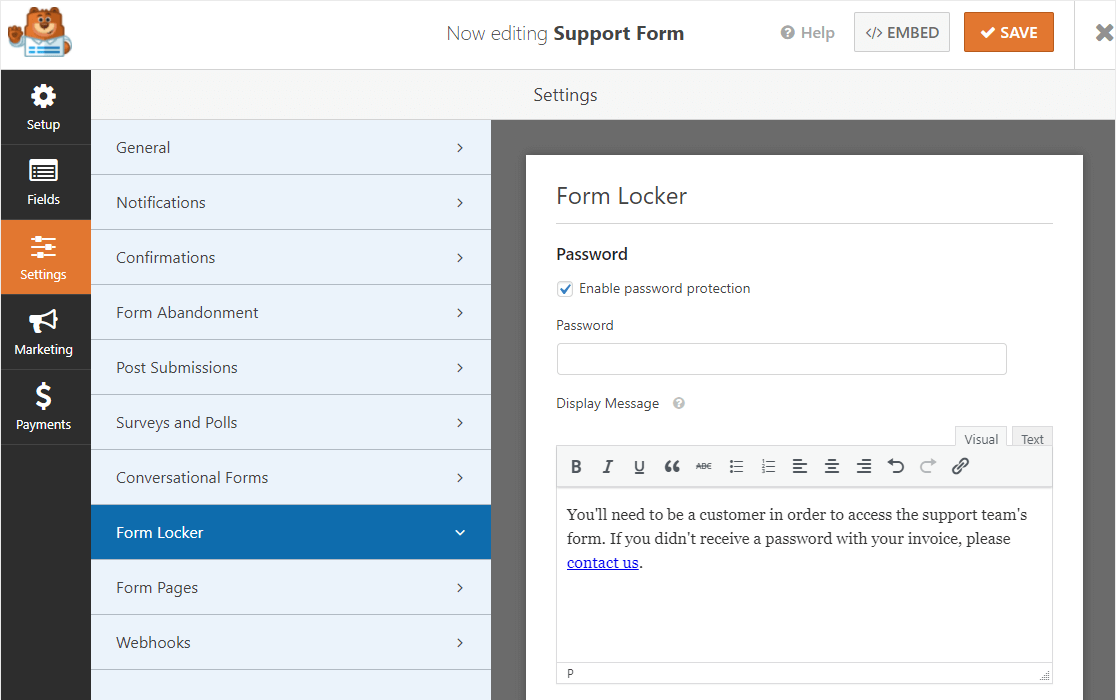
Jika Anda adalah pengguna Google Workspace, Google Formulir memungkinkan Anda membuat formulir pribadi untuk tim Anda sendiri.
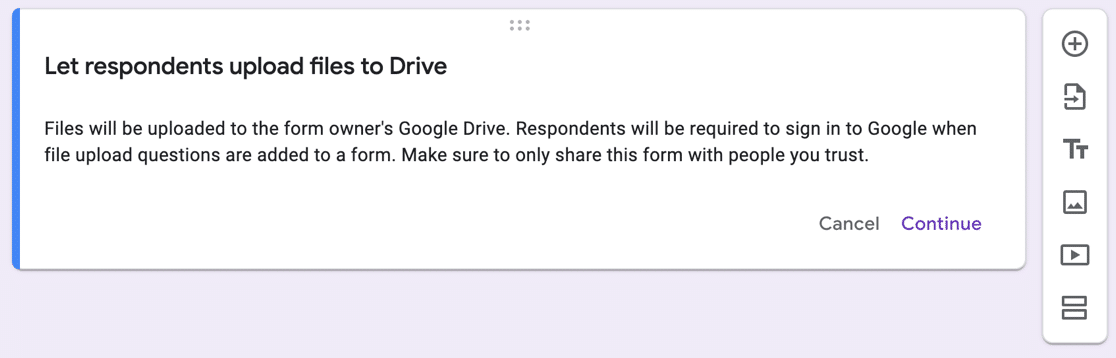
Google Forms juga membuat pengguna masuk untuk mengunggah file. Itu karena file yang di-upload akan disimpan di Google Drive Anda. Jadi ini berpotensi menimbulkan risiko keamanan, dan sebaiknya jangan gunakan unggahan file Google Formulir kecuali Anda memercayai orang yang akan mengunggah file tersebut.
Di sisi positifnya, Google Formulir memudahkan untuk membatasi akses jika Anda menggunakan Google Workspace.
Harga: Gravity Forms vs Google Forms vs WPForms
Tidak ada Gravity Forms versi gratis, yang akan menjadi penghalang terbesar bagi banyak pengguna. Jika Anda ingin mencobanya, Anda dapat menggunakan demo. Tetapi seringkali lebih mudah untuk mengunduh plugin gratis untuk merasakan cara kerjanya di situs Anda. Jadi ini mungkin menjadi masalah bagi Anda.
Google Formulir tersedia untuk siapa saja yang memiliki login Google. Tidak ada perbedaan besar antara fitur pada paket gratis dan versi yang Anda dapatkan dengan Google Workspace. Dengan Workspace, batas pengiriman email lebih murah dan ada fitur kolaborasi tambahan sehingga Anda dapat mengerjakan formulir sebagai tim.
Akhirnya, WPForms memiliki versi gratis dan 4 versi berlisensi tambahan.
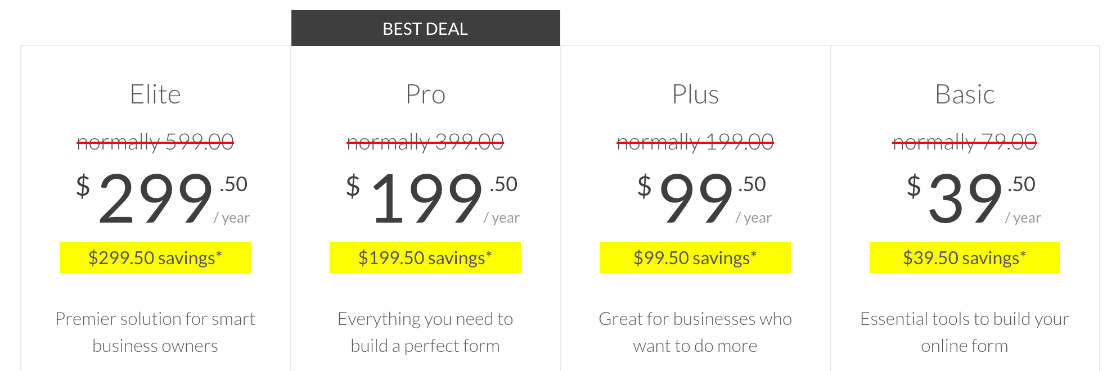
Tangkapan layar ini diambil saat penjualan. Klik di sini untuk melihat apakah promosi diskon 50% kami masih berjalan!
Manakah Pembuat Formulir Terbaik?
Sekarang kita telah melihat di bawah tenda dan menggunakan semua pembuat formulir ini, Anda harus memiliki gagasan yang bagus tentang pro dan kontra.
Untuk kemudahan penggunaan, fungsionalitas, dan harga yang kompetitif, WPForms adalah pemenangnya.
WPForms adalah satu-satunya pembuat formulir yang memungkinkan Anda memulai secara gratis, kemudian meningkatkan lisensi Anda karena Anda memerlukan lebih banyak fitur dan tambahan.
Ini juga memberi Anda akses ke templat formulir dan add-on yang akan mendukung bisnis Anda dan membantu Anda menghasilkan uang dari blog Anda, seperti:
- Integrasi Stripe, PayPal, dan Authorize.Net
- Formulir untuk menerima konten yang dikirimkan pengguna di WordPress dengan mudah
- Fitur survei dan polling yang luar biasa
- Add-on Zapier dan Webhooks untuk memudahkan koneksi ke layanan seperti Sendfox, Mautic, Toggl, Pardot, dan Salesforce
- Integrasi Uncanny Automator untuk menghubungkan formulir ke alat seperti MemberPress, Google Sheets, LearnDash, Zoom, Slack, dan banyak lagi
- Integrasi pemasaran email dengan Mailchimp, AWeber, dan Sendinblue
- Geolokasi dan alamat pelengkapan otomatis
- Dan banyak lagi!
Itu sebabnya 4+ juta orang telah memilih WPForms!
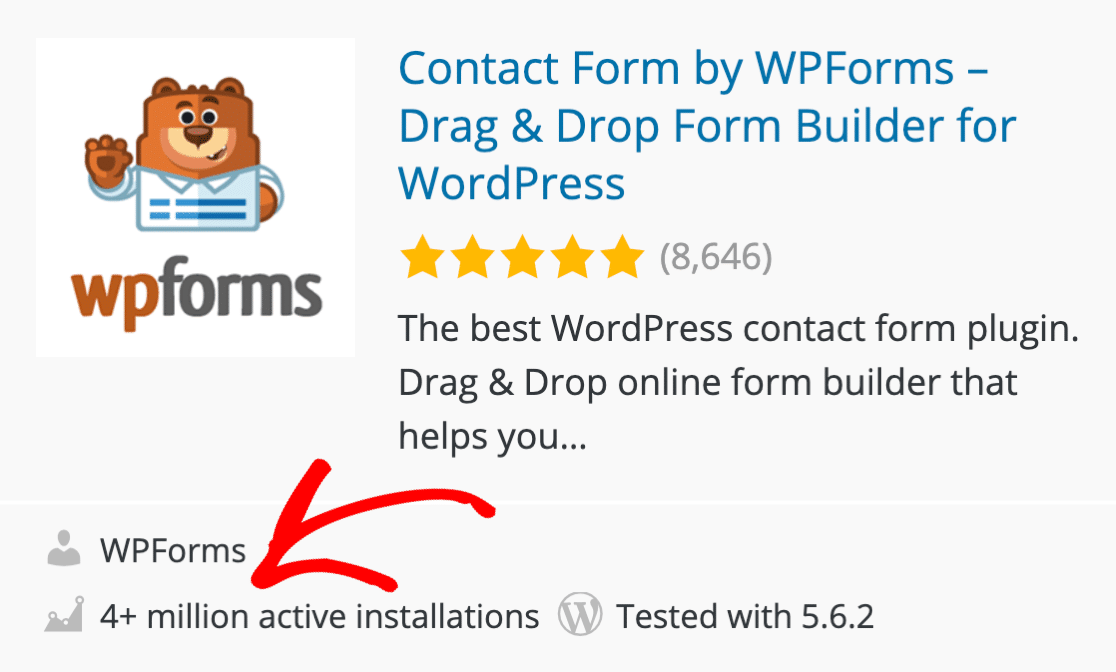
Buat Formulir WordPress Anda Sekarang
Siap membuat formulir Anda? Mulailah hari ini dengan plugin pembuat formulir WordPress termudah. WPForms Pro menyertakan banyak templat gratis dan menawarkan jaminan uang kembali 14 hari.
Jika artikel ini membantu Anda, silakan ikuti kami di Facebook dan Twitter untuk tutorial dan panduan WordPress gratis lainnya.